最近博主遇到一个问题,相信使用OneNote作为自己在线笔记本的小伙伴们也一定会遇到:OneNote老是同步不上数据。我们知道全新版本的365支持的OneNote只支持OneDrive云存储,但是由于OneDrive服务器在国外,所以同步速度很慢,同步速度慢也就罢了,有时候甚至会丢数据。
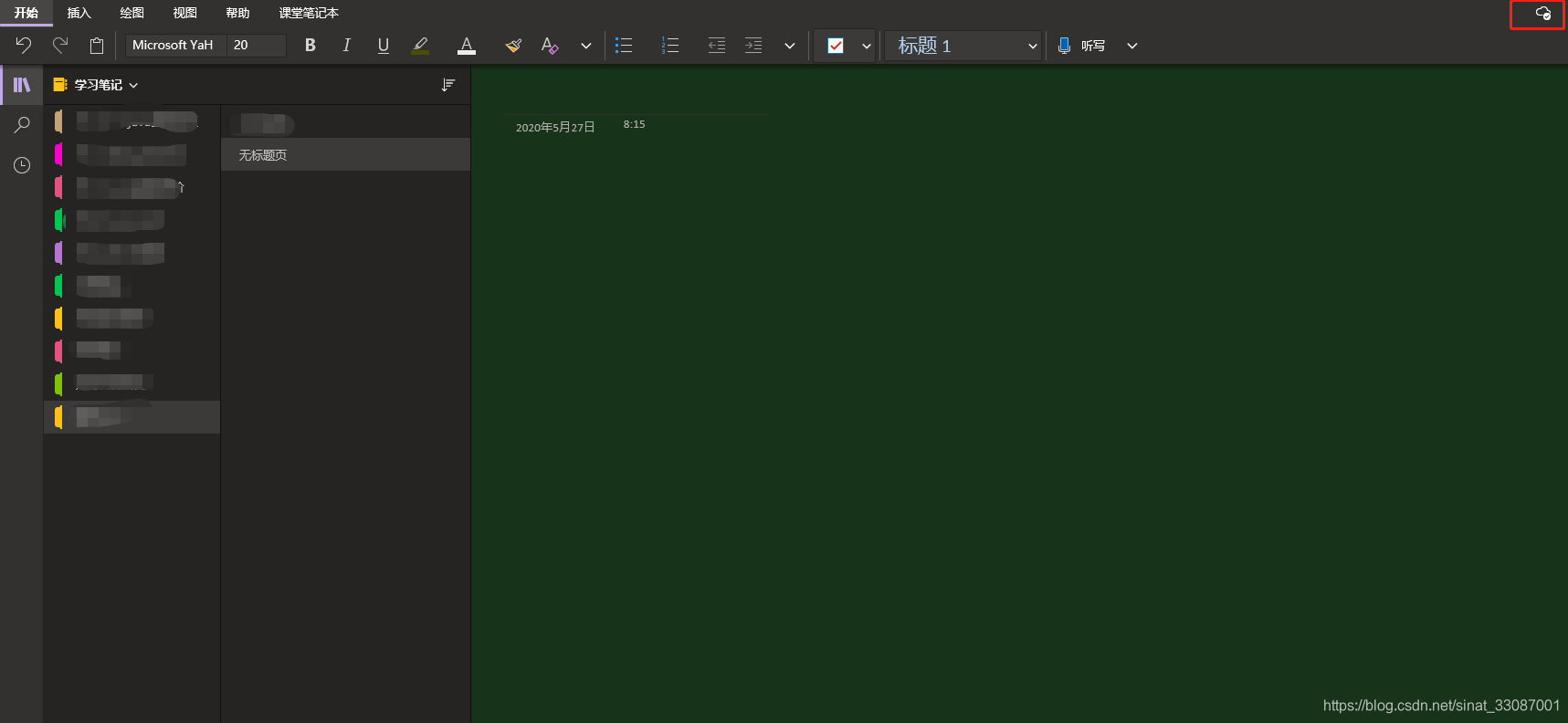
博主就丢过1个月左右的工作日志数据【因为老是同步不到云端,又手贱将本地的OneNote卸载】。经过这件事后博主下定决心一定要定期备份数据,防止不靠谱的OneDrive丢数据。有人会问了,office365版本的OneNote不是不支持本地备份么?你怎么备份数据。不要慌,office365版本不支持,客户端的OneNote2016不是还支持么。
- office365版本的OneNote,打开自动同步选项:设置----选项-----自动同步比较本(开启),这一步是为了让笔记本总是保持同步状态。
- 下载OneNote2016 ,点击:文件–打开,笔记本从OneDrive上打开,此时我们可以看到之前office365版本我们在OneDrive上创建的笔记本
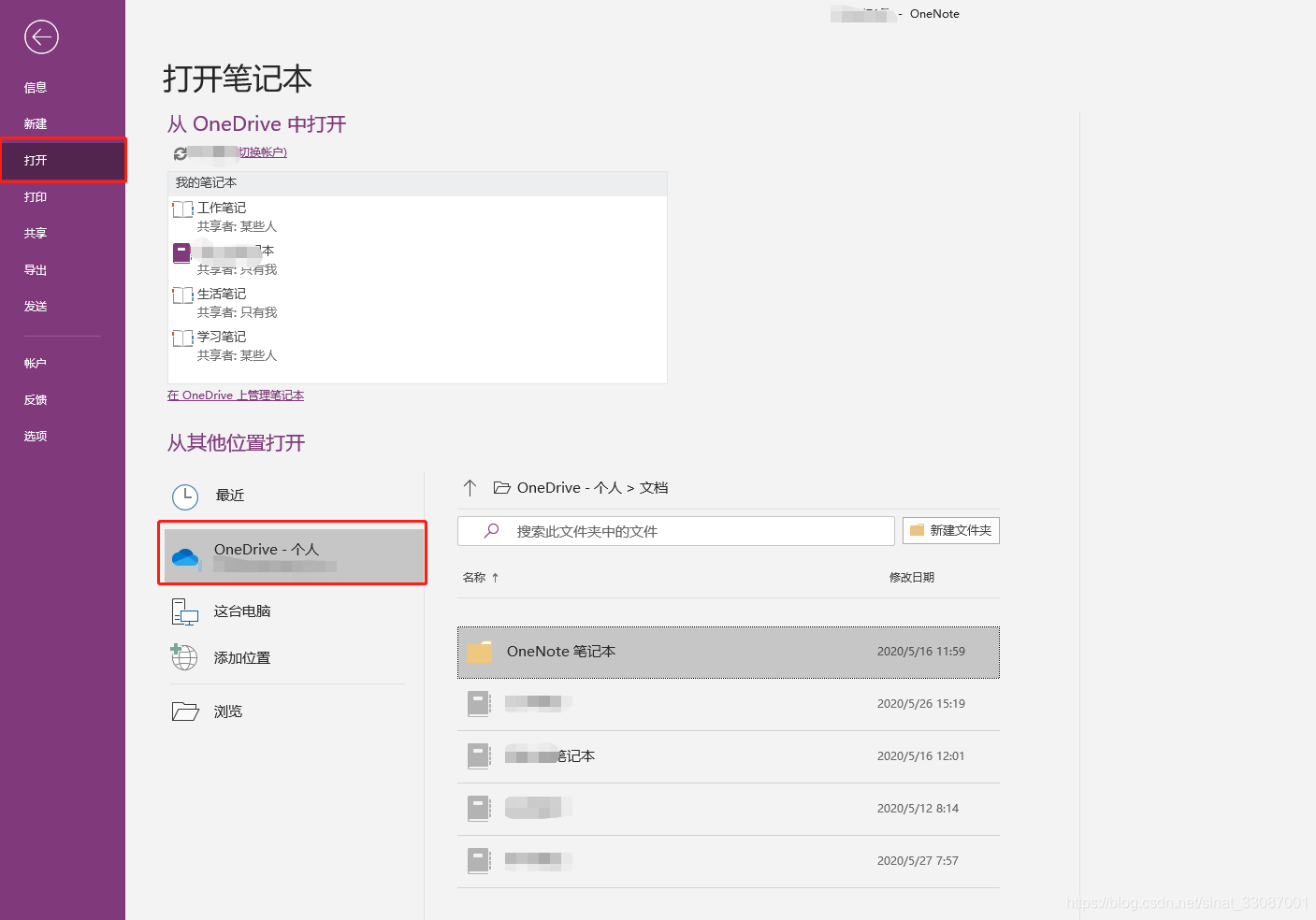
- 然后通过OneNote2016去导出文件,点击导出,选定要导出的笔记本和格式,就可以导出了。
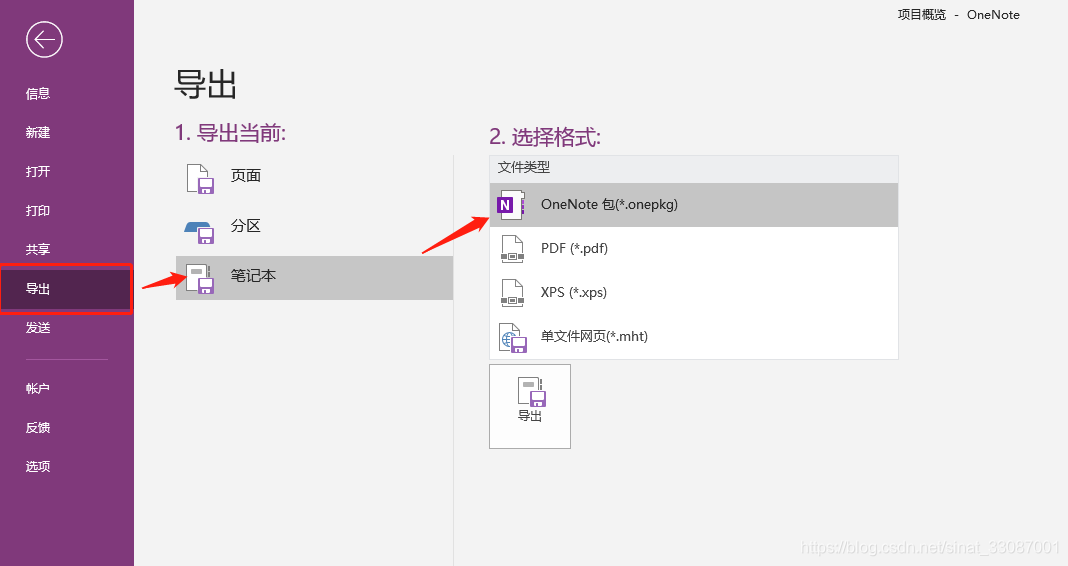
总体原理就是:曲线救国,office365版本的OneNote不是不支持本地备份么,没关系,OneNote2016支持,咱通过OneNote2016进行一个中转,就可以直接本地备份OneDrive云端的文件。有小伙伴就要问了,既然OneNote2016可以本地备份,直接用不就完了?嗨,还不是因为界面做的太丑,跟不上时代了么,所以宁愿花这点儿手续,也要有个完美的视觉体验。